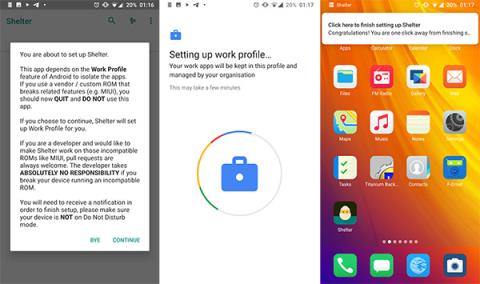Το Shelter είναι μια πολύ βολική εφαρμογή ασφαλείας Android που σας επιτρέπει να τοποθετείτε εφαρμογές σε sandbox . Στο παρακάτω άρθρο, η Quantrimang θα μιλήσει για το πώς λειτουργεί το Shelter και πώς να χρησιμοποιήσετε αυτό το εργαλείο.
Προέλευση και λήψη του Shelter
Το Shelter είναι δωρεάν λογισμικό ανοιχτού κώδικα που έχει ενσωματωμένη λειτουργικότητα προφίλ εργασίας Android και είναι διαθέσιμο σε όλους τους χρήστες.
Συνήθως, ένα προφίλ εργασίας είναι προσβάσιμο μόνο από προηγμένο και ακριβό λογισμικό. Αυτό το λογισμικό επιτρέπει στους υπαλλήλους να χρησιμοποιούν μία συσκευή τόσο για την εργασία όσο και για το απόρρητο, διατηρώντας παράλληλα δεδομένα που σχετίζονται με τις δύο ξεχωριστά.
Μερικές εταιρείες όπως η Samsung προσφέρουν επίσης παρόμοια χαρακτηριστικά. Ωστόσο, το Shelter μπορεί να προσπελαστεί και να χρησιμοποιηθεί σε περισσότερες συσκευές.
Για να ξεκινήσετε, κατεβάστε την εφαρμογή. Λόγω των πολιτικών της Google, η έκδοση του Play Store δεν θα διαθέτει τη δυνατότητα Files Shuttle . Μπορείτε να κατεβάσετε την πλήρη έκδοση από το F-Droid .
Πώς να εγκαταστήσετε και να ρυθμίσετε το Shelter
Αφού κατεβάσετε και εγκαταστήσετε το Shelter, υπάρχουν μερικά βήματα που πρέπει να ολοκληρώσετε πριν ξεκινήσετε να το χρησιμοποιείτε. Για να ανοίξετε την εφαρμογή, κάντε κλικ στο εικονίδιο με μια εικόνα ενός κοτόπουλου που εκκολάπτεται από ένα αυγό.

Θα εμφανιστεί ένα παράθυρο διαλόγου, το οποίο προειδοποιεί ότι δεν πρέπει να το εκτελείτε σε τηλέφωνο που έχει χρησιμοποιήσει λογισμικό αρχειοθέτησης εργασίας, όπως Ασφαλής φάκελος ή κρυφοί φάκελοι . Εάν δεν είστε σίγουροι, επιλέξτε Αντίο ή επιλέξτε Συνέχεια για να συνεχίσετε.
Η επόμενη οθόνη σάς ενημερώνει ότι πρόκειται να δημιουργήσετε ένα προφίλ εργασίας το οποίο διαχειρίζεται η εταιρεία σας. Ωστόσο, αυτή είναι η συνηθισμένη οθόνη από τον διαχειριστή προφίλ εργασίας Android. Ο κωδικός του καταφυγίου είναι διαθέσιμος για έλεγχο από οποιονδήποτε και δεν εντόπισε προβλήματα ασφαλείας που σχετίζονται με την εφαρμογή. Εάν είναι εντάξει, κάντε κλικ στην Αποδοχή & Συνέχεια .
Επόμενο είναι να ρυθμίσετε το προφίλ εργασίας σας. Αυτή η διαδικασία μπορεί να διαρκέσει μερικά λεπτά για να ολοκληρωθεί.
Όταν το προφίλ εργασίας είναι έτοιμο, υπάρχει μια ειδοποίηση στην αρχική οθόνη σε αναμονή. Σύρετε τη γραμμή ειδοποιήσεων και κάντε κλικ στο μήνυμα για να ολοκληρώσετε τη ρύθμιση. Το Shelter θα επανεκκινηθεί σύντομα, εάν όχι, κάντε κλικ στο εικονίδιο για να το ανοίξετε.
Όταν ανοίγετε το Shelter, θα δείτε δύο καρτέλες: Main (παραθέτει εφαρμογές που είναι εγκατεστημένες στο κανονικό προφίλ) και Shelter (παραθέτει εικονικές εφαρμογές ή εγκατεστημένες στο sandbox).
Μπορείτε να εγκαταστήσετε εφαρμογές στο Shelter με τρεις τρόπους:
- Από το Shelter, μπορείτε να μιμηθείτε οποιαδήποτε εφαρμογή υπάρχει ήδη στη συσκευή. Η εφαρμογή θεωρείται ότι έχει εγκατασταθεί πρόσφατα και δεν αντιγράφει ρυθμίσεις ή δεδομένα από την παλιά εφαρμογή.
- Μπορείτε να μιμηθείτε το Google Play Store ή το F-Droid και να εγκαταστήσετε εφαρμογές απευθείας στο προφίλ εργασίας σας. Αυτή η δυνατότητα είναι πολύ χρήσιμη όταν δεν θέλετε δύο ίδιες εφαρμογές να καταλαμβάνουν πολύ χώρο.
- Μπορείτε να χρησιμοποιήσετε τη δυνατότητα Εγκατάσταση APK σε καταφύγιο από το μενού με τις τρεις κουκκίδες στην επάνω δεξιά γωνία. Αυτή η δυνατότητα θα ανοίξει ένα πρόγραμμα περιήγησης αρχείων για να εντοπίσετε το αρχείο APK.
Η υποθετική ρύθμιση της εφαρμογής στο Shelter
Για να κοροϊδέψετε την πρώτη εφαρμογή, κάντε κλικ στο όνομά της στην καρτέλα Κύρια . Όταν κάνετε κλικ στο όνομα της εφαρμογής, θα εμφανιστεί ένα παράθυρο διαλόγου που σας ενημερώνει ότι οι δραστηριότητες είναι διαθέσιμες. Οι επιλογές περιλαμβάνουν Clone to Shelter (Προφίλ εργασίας) ή Uninstall . Κάντε κλικ στο Clone to Shelter .

Θα σταλεί μια ειδοποίηση που θα αναφέρει ότι το τηλέφωνό σας δεν επιτρέπεται να εγκαταστήσει άγνωστες εφαρμογές από το Shelter για λόγους ασφαλείας. Αυτή είναι μια λειτουργία ασφάλειας Android για να αποτρέψει τους χρήστες από την εγκατάσταση εφαρμογών από πηγές τρίτων. Εάν θέλετε να συνεχίσετε, πατήστε Ρυθμίσεις .
Επιλέξτε Να επιτρέπεται από αυτήν την πηγή στην επόμενη οθόνη. Επιτρέψτε στην πρόσβαση στο Shelter για την εγκατάσταση του λογισμικού και, στη συνέχεια, κάντε κλικ στο πίσω βέλος στην επάνω αριστερή γωνία.
Επιλέξτε Εγκατάσταση για να συνεχίσετε. Μόλις ολοκληρωθεί η εγκατάσταση της εφαρμογής, θα τη δείτε στην καρτέλα Shelter . Κάντε κλικ στο εικονίδιο για να δείτε τις επιλογές μενού.
Στη συνέχεια, επιλέξτε Εκκίνηση για να ανοίξετε την εφαρμογή ή Δημιουργία Ξεπαγώματος και/ή Συντόμευση Εκκίνησης για να τοποθετήσετε το εικονίδιο στην αρχική οθόνη. Τα εικονίδια της εφαρμογής Shelter στην αρχική οθόνη επισημαίνονται με ένα μικρό μπλε στήθος, που σας βοηθά να τα ξεχωρίζετε από τις κανονικές εφαρμογές.
Όταν ανοίγετε την εφαρμογή, μπορείτε να αρχίσετε να τη χρησιμοποιείτε με τον κανονικό τρόπο, εκτός από το ότι η εφαρμογή θα απομονωθεί με ασφάλεια από την υπόλοιπη συσκευή σας.